Microsoft กำลังดำเนินการอัปเดต Windows 11 ยักษ์ใหญ่ด้านซอฟต์แวร์มักออกระบบปฏิบัติการใหม่เพื่อเพิ่มคุณสมบัติ แพตช์ความปลอดภัย และการแก้ไขจุดบกพร่อง อย่างไรก็ตาม กระบวนการอัปเดต Windows นั้นไม่ราบรื่นสำหรับทุกคน ในบางครั้ง กระบวนการอัปเกรด Windows จะติดขัดอยู่ที่ 30%, 80% หรือเปอร์เซ็นต์เฉพาะอื่นๆ เป็นเวลาหลายชั่วโมงเมื่อสิ้นสุด ต่อไปนี้คือวิธีที่ดีที่สุดในการแก้ไขการอัปเกรด Windows ที่ค้างอยู่ที่ 30 เปอร์เซ็นต์
สารบัญ
1. รีสตาร์ทแล้วลองอีกครั้ง
เป็นหนึ่งในวิธีที่มีประสิทธิภาพในการแก้ไขข้อบกพร่องของ Windows ปกติ คุณสามารถรีสตาร์ทพีซี Windows ของคุณและลองอัปเดตระบบปฏิบัติการอีกครั้ง
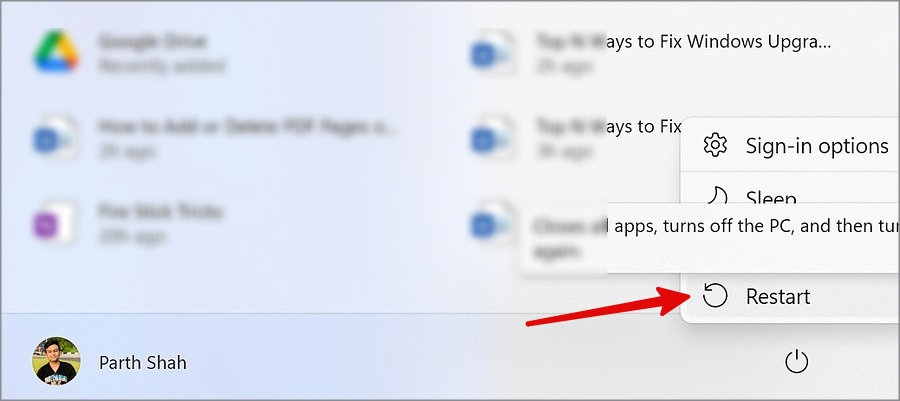
1. กดปุ่ม Windows และเลือกปุ่ม ปุ่มเปิดปิด
2. กด รีสตาร์ท
2. ลบแคช Windows Update
เมื่อฐานข้อมูลการอัปเดต Windows ได้รับความเสียหายจากไฟล์ปลอม การอัปเกรด Windows จะติดขัดอยู่ที่ 30 เปอร์เซ็นต์ คุณต้องลบแคชการอัปเดต Windows แล้วลองอีกครั้ง
1. กดปุ่ม Windows + E เพื่อเปิดเมนู File Explorer
2. ไปที่ C: > Windows > Software Distribution
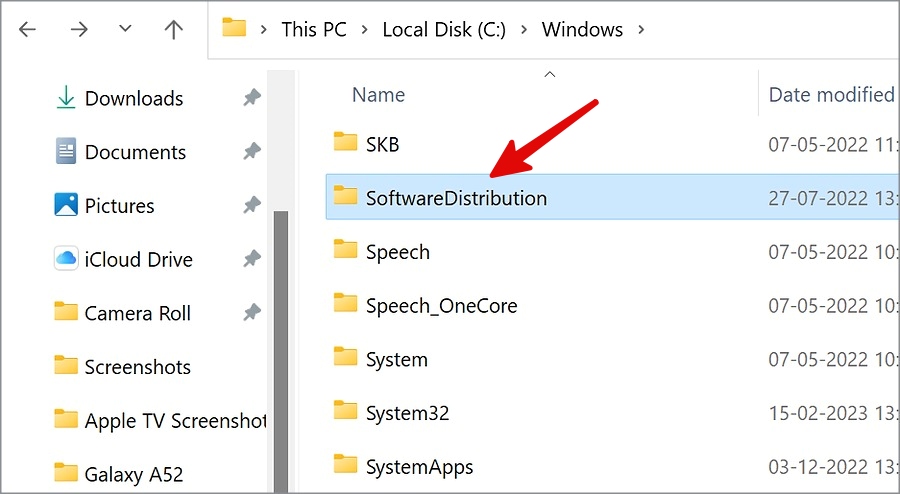
3. เปิด DataStore
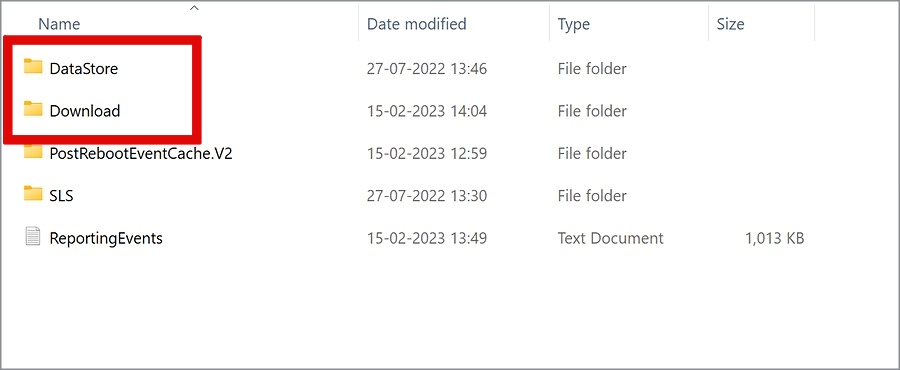
4. ลบไฟล์และโฟลเดอร์ทั้งหมดออกจาก DataStore
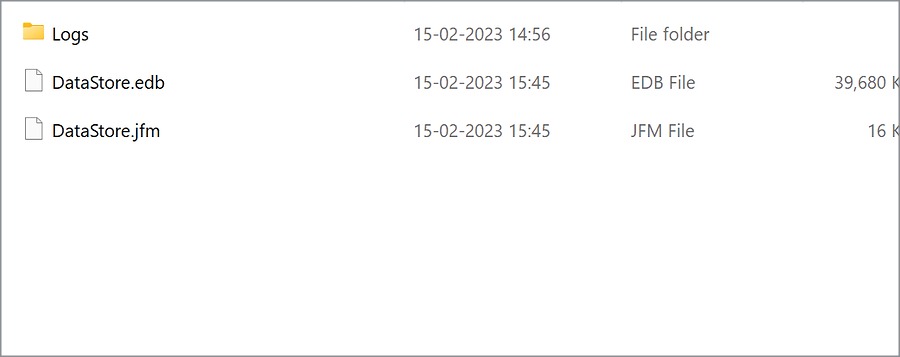
5. กลับไปที่ การกระจายซอฟต์แวร์ เปิด ดาวน์โหลด
6. เลือกโฟลเดอร์ทั้งหมดแล้วลบทิ้ง
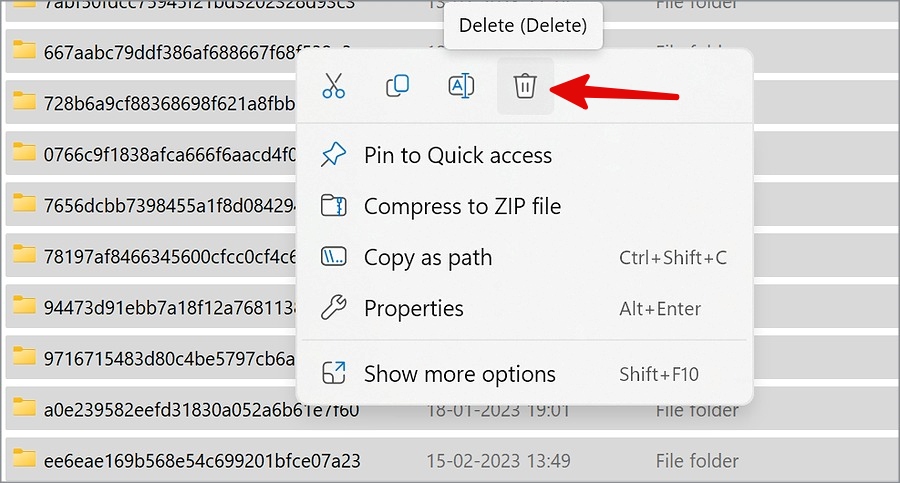
รีสตาร์ทพีซีของคุณ (ตรวจสอบขั้นตอนด้านบน ) แล้วลองอัปเดตพีซีของคุณอีกครั้ง
3. ติดตั้งตัวเลือกการอัปเดตก่อน
ก่อนอื่นคุณสามารถติดตั้งการอัปเดตเพิ่มเติมบนพีซีของคุณและอัปเดตได้โดยไม่มีปัญหาใด ๆ
1. กด Windows + I เพื่อเปิด การตั้งค่า
2. เลือก Windows Update และเปิด ตัวเลือกขั้นสูง
3. เลือก ตัวเลือกการอัปเดต และติดตั้งจากเมนูต่อไปนี้
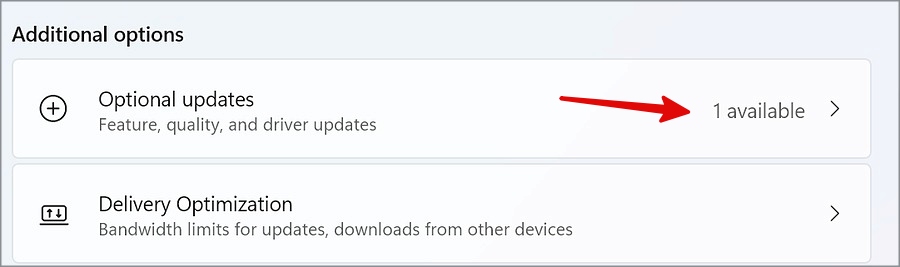
4. เรียกใช้การล้างข้อมูลบนดิสก์
คุณสามารถเรียกใช้การล้างข้อมูลบนดิสก์ในคอมพิวเตอร์ของคุณเพื่อแก้ไขการอัปเกรด Windows ที่ค้างอยู่ที่ 30 เปอร์เซ็นต์
1. กดปุ่ม Windows คีย์ แล้วค้นหา Disk Cleanup
2. กด Enter แล้วเลือก C ไดรฟ์
3. กด ตกลง แล้วเลือกไฟล์โปรแกรม ไฟล์อินเทอร์เน็ตชั่วคราว และอื่นๆ จากเมนูต่อไปนี้ คลิกตกลง
5. เรียกใช้ Windows Update Troubleshooter
Microsoft เสนอเครื่องมือแก้ปัญหาในตัวเพื่อแก้ไขปัญหาการอัปเกรด Windows ที่ติดอยู่ที่ปัญหา 30 เปอร์เซ็นต์
1. เปิดการตั้งค่า Windows โดยการกด ปุ่ม Windows + I แล้วไปที่ ระบบ
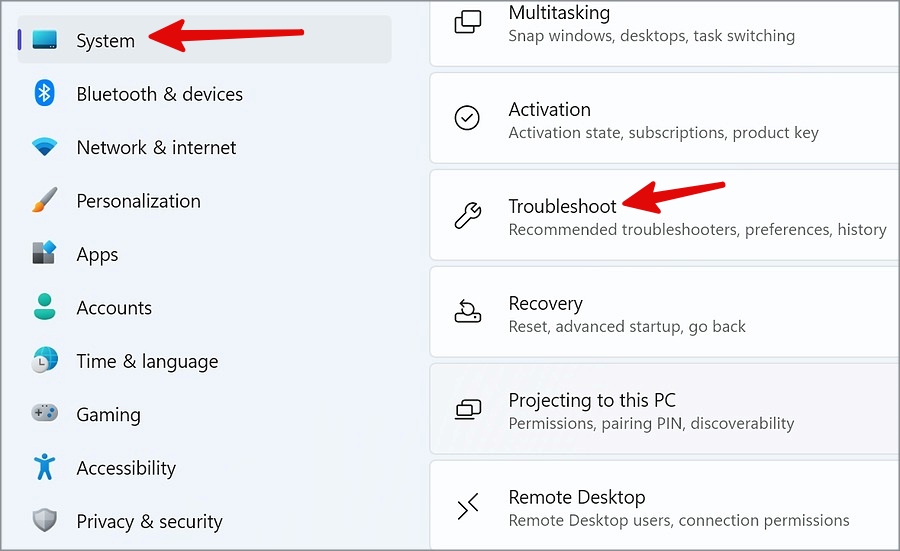
2. เลือก Troubleshoot และเปิด Other Troubleshooters
3. เรียกใช้ตัวแก้ไขปัญหา Windows Update จากเมนูต่อไปนี้ และทำตามคำแนะนำบนหน้าจอ
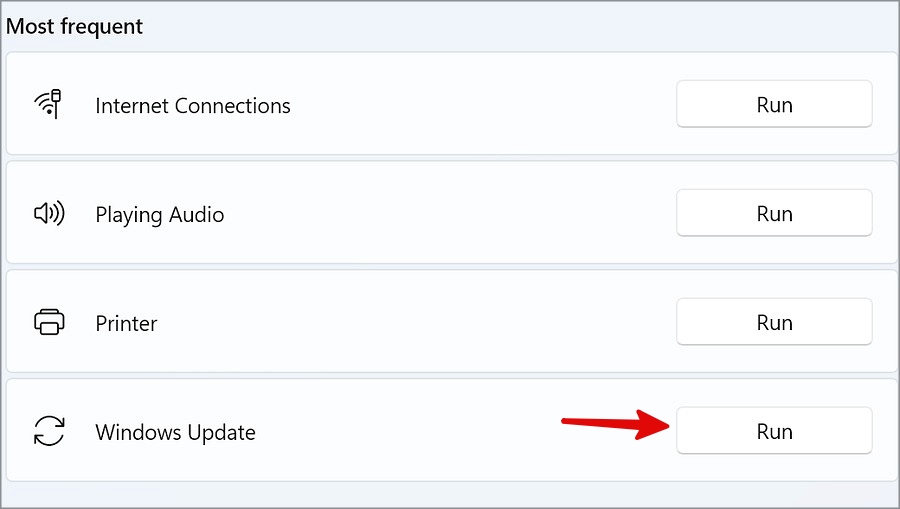
หากคุณพบปัญหาในการเรียกใช้เครื่องมือแก้ปัญหา Windows โปรดอ่านคำแนะนำเฉพาะของเราเพื่อแก้ไขปัญหา
6. ตรวจหาไฟล์เสียหาย
ไฟล์เสียหายและเป็นอันตรายบนพีซี Windows ของคุณอาจรบกวนกระบวนการอัปเกรดระบบ คุณสามารถใช้แอป Windows Security เพื่อค้นหาและลบไฟล์ปลอมดังกล่าวได้
1. กดปุ่ม Windows และค้นหา Windows Security
2. เลือก การป้องกันไวรัสและภัยคุกคาม จากแถบด้านข้างและเรียกใช้ การสแกนด่วน
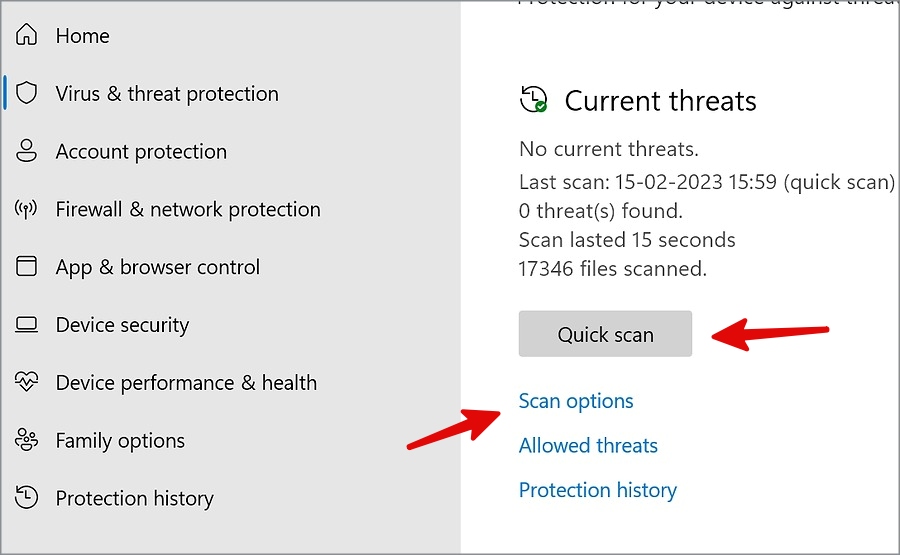
3. คุณสามารถเลือก ตัวเลือกการสแกน และเรียกใช้ การสแกนพีซีแบบเต็ม ได้เช่นกัน
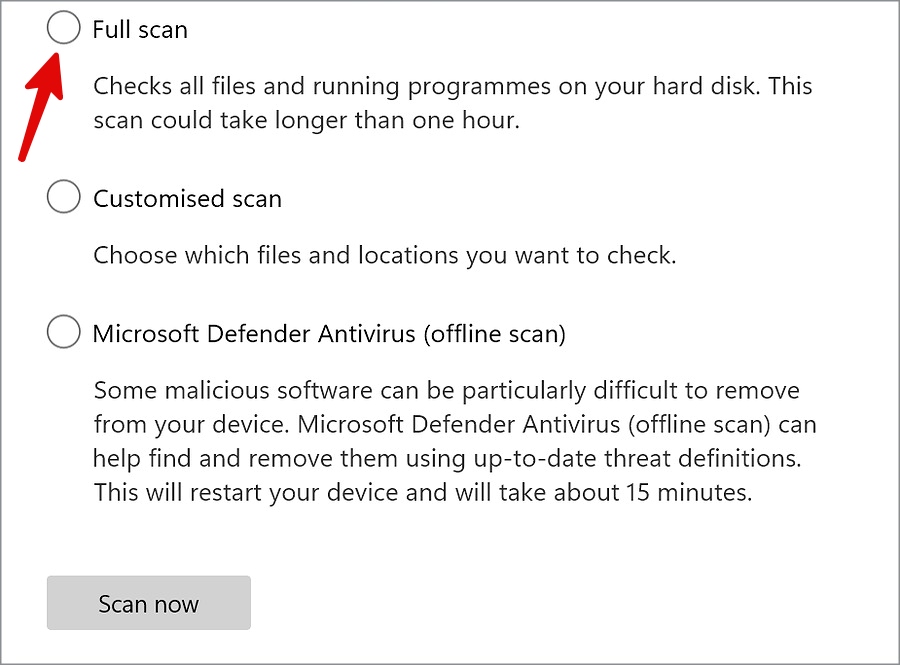
ในระหว่างขั้นตอนการสแกน คุณสามารถย่อขนาดแอป Windows Security และทำงานของคุณต่อไปได้
7. เพิ่ม RAM
การอัปเกรด Windows อาจติดขัดที่ 30 เปอร์เซ็นต์เนื่องจาก RAM ไม่เพียงพอ คุณต้องปิดแอปและบริการที่ไม่จำเป็นเพื่อเพิ่ม RAM
1. คลิกขวาที่ ปุ่ม Windows และเปิด ตัวจัดการงาน
2. ตรวจสอบการใช้หน่วยความจำ เลือกกระบวนการที่ไม่เกี่ยวข้องและกด สิ้นสุดงาน
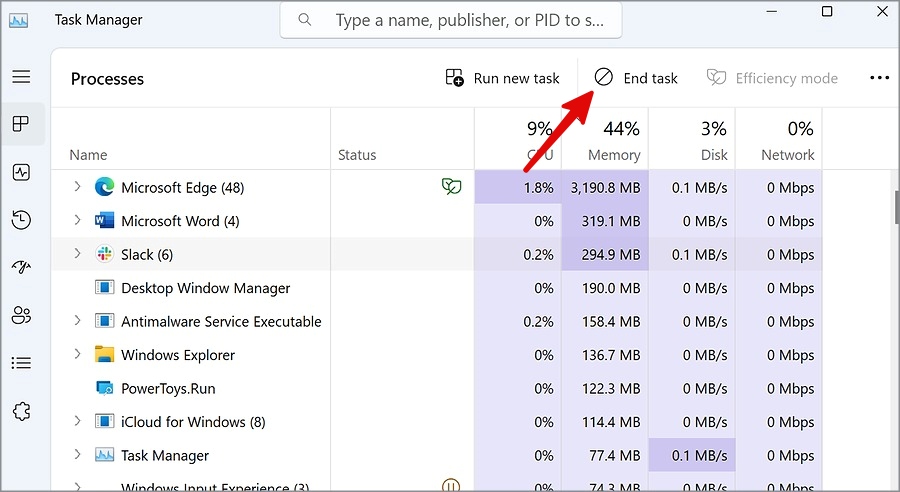
เมื่อคุณมี RAM เพียงพอในคอมพิวเตอร์ของคุณแล้ว ให้เปิดเมนู Windows Update ในการตั้งค่าและติดตั้งบิลด์ล่าสุดโดยไม่มีปัญหาใดๆ
8. ตรวจสอบพื้นที่เก็บข้อมูล
หากคุณมีพื้นที่ว่างบนพีซี Windows น้อย คุณอาจพบปัญหาเกี่ยวกับกระบวนการอัปเกรด Windows โชคดีที่ Microsoft ได้บรรจุเครื่องมือ Storage Sense เพื่อเพิ่มพื้นที่ว่างด้วยการคลิกเพียงครั้งเดียว
1. ไปที่เมนู การตั้งค่า > ระบบ > ที่เก็บข้อมูล ของ Windows.
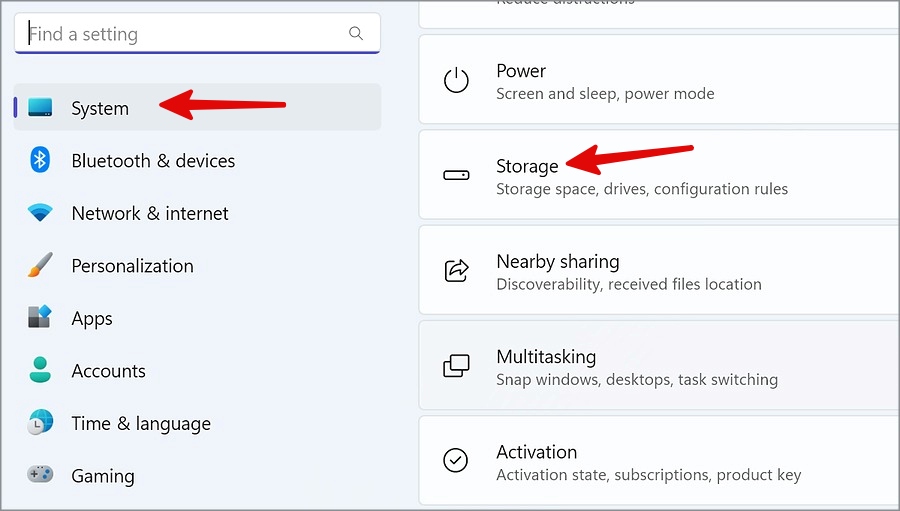
2. ใช้คำแนะนำในการล้างข้อมูล และลบไฟล์ชั่วคราวจากเมนูเดียวกัน
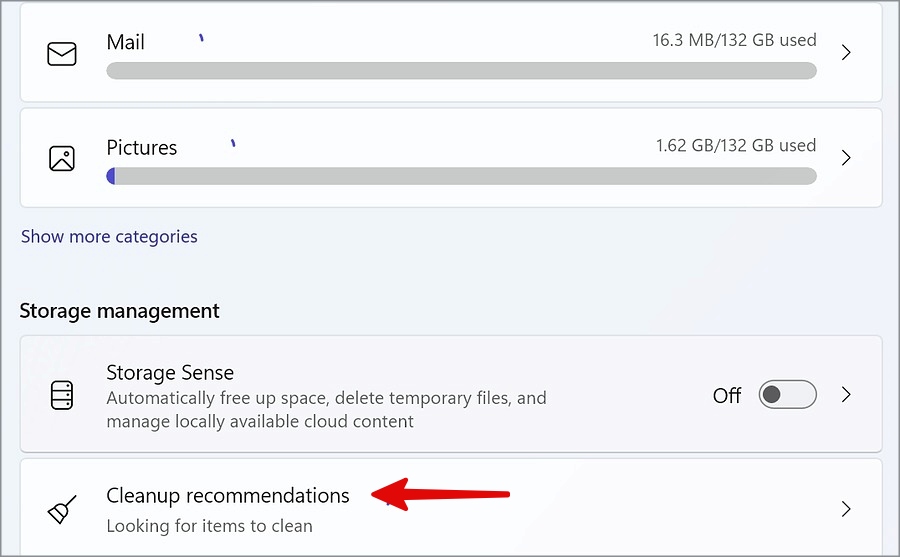
9. ใช้โหมดปลอดภัย
การเรียกใช้ Windows ในเซฟโหมดจะโหลดระบบในหน่วยความจำด้วยโปรแกรมพื้นฐานและโปรแกรมที่จำเป็นเท่านั้น คุณสามารถเรียกใช้ Windows ในเซฟโหมดและแก้ไขการอัปเกรดค้างอยู่ที่ 30 เปอร์เซ็นต์
1. กดปุ่ม Windows + R เพื่อเปิดเรียกใช้ พิมพ์ msconfig แล้วกด ตกลง
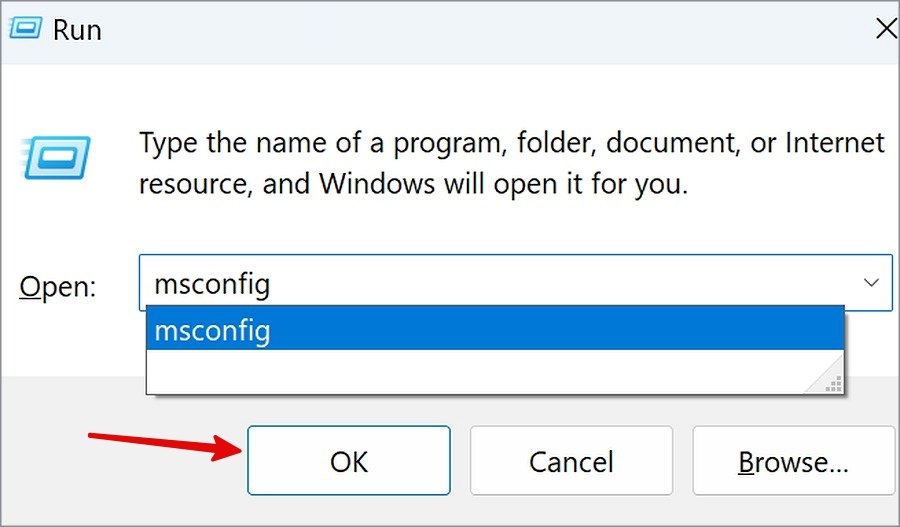
2. ย้ายไปที่ บูต แท็บ
3. เปิดใช้งานการบูตแบบปลอดภัย คลิก นำไปใช้ และกด ตกลง
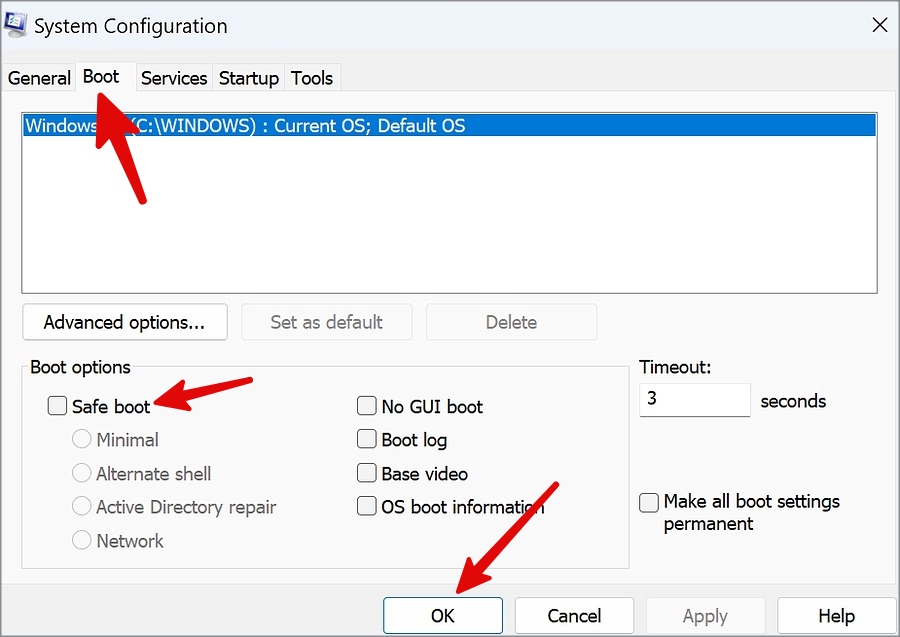
รีสตาร์ทพีซีของคุณแล้วลองอีกครั้ง
10. รีเซ็ต Windows
หากไม่มีเคล็ดลับใดที่ได้ผล ให้รีเซ็ต Windows และแก้ไขการอัปเกรด Windows ที่ค้างอยู่ที่ 30 เปอร์เซ็นต์
1. ไปที่ ระบบ ใน การตั้งค่า Windows แล้วเลือก การกู้คืน
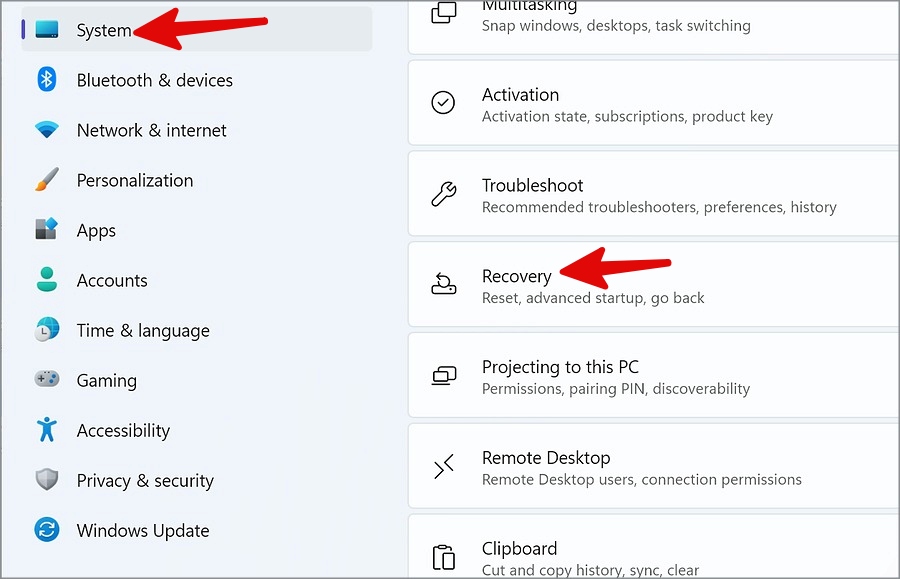
2. เลือก รีเซ็ตพีซี แล้วคลิก เก็บไฟล์ของฉัน
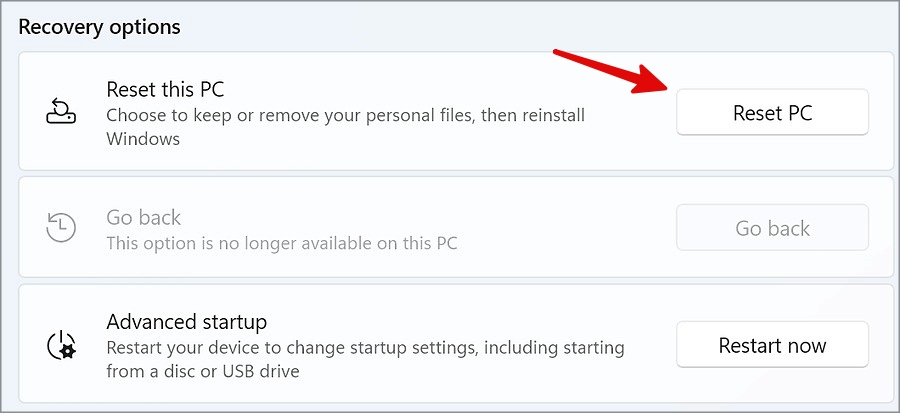
ทำตามคำแนะนำบนหน้าจอเพื่อดำเนินการรีเซ็ตให้เสร็จสิ้น
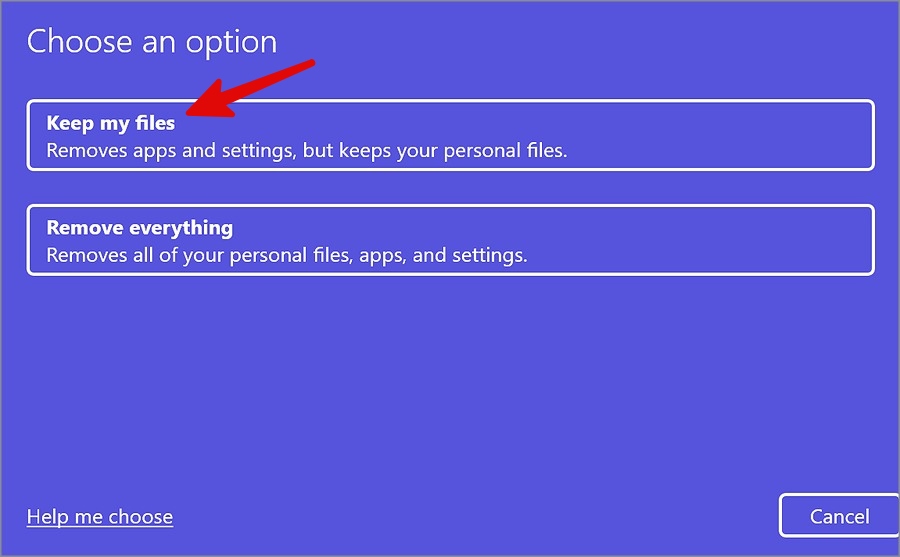
11. อัปเดต BIOS
BIOS หมายถึง Basic Input Output System และการอัปเดตควรเป็นทางเลือกสุดท้ายในการแก้ไขการอัปเกรด Windows ที่ค้างอยู่ที่ 80% หรือเปอร์เซ็นต์อื่น คุณต้องไปที่เว็บไซต์ของ PC OEM และดาวน์โหลด BIOS เวอร์ชันล่าสุด
หมายเหตุ: การอัปเดต BIOS ในคอมพิวเตอร์ของคุณเป็นกระบวนการที่ซับซ้อน หากคุณทำผิดพลาดระหว่างกระบวนการ อาจทำให้คอมพิวเตอร์ของคุณเสียหายได้
เพลิดเพลินกับการอัปเดตล่าสุดของ Windows 11
การใช้งานคอมพิวเตอร์ส่วนบุคคลหรือที่ทำงานบน Windows รุ่นเก่าที่ล้าสมัยนั้นไม่ดีเลย ความคิด. อย่างไรก็ตาม การอัปเดต Windows ทั้งหมดก็ไม่ราบรื่นเช่นกัน ขั้นตอนข้างต้นจะช่วยแก้ปัญหาการอัปเกรด Windows ที่ติดขัดอยู่ที่ปัญหา 30 เปอร์เซ็นต์โดยไม่ต้องเหนื่อย
คุณยังสามารถเข้าร่วมโปรแกรม Windows Insider เพื่อทดสอบรุ่นที่ยังไม่เผยแพร่ก่อนเผยแพร่สู่สาธารณะ อ่านโพสต์เฉพาะของเราเพื่อเรียนรู้ทั้งหมดเกี่ยวกับ Windows 11 Inside Program


